La mayoría de nosotros ya sabemos que es posible duplicar la pantalla de un iPad en Mac con Airplay. ¿Qué pasa si quieres hacerlo al revés? Reflejar la pantalla de macOS en el iPad, ¿es eso posible? En este artículo, examinaremos brevemente el Sidecar, una nueva función agregada en macOS Catalina, iPadOS 13 o una más nueva con la adición de una aplicación de terceros que admite la duplicación de pantalla. Lea la siguiente información para los buscadores que buscan un tutorial rápido sobre Duplicar Mac en iPad.

Antes de presentar la función Sidecar en los dispositivos Apple, echemos un vistazo rápido a la aplicación de terceros que puede descargar en ambos dispositivos para duplicar Mac en iPad fácilmente y elegir cuál prefiere.
Vamos a ver es una aplicación que puede descargar de forma gratuita que ofrece una pantalla que refleja la Mac en el iPad, pero también puede usar el iPhone si no tiene un iPad. Es una aplicación de duplicación de pantalla dedicada que le permite transmitir y mostrar archivos de forma remota. En comparación con otras aplicaciones que necesitan cable, puede usar esta aplicación sin cable, pero necesita conectar ambos dispositivos en la misma WLAN. La aplicación tiene poco que presentar, por lo que puede comenzar con el tutorial a continuación.
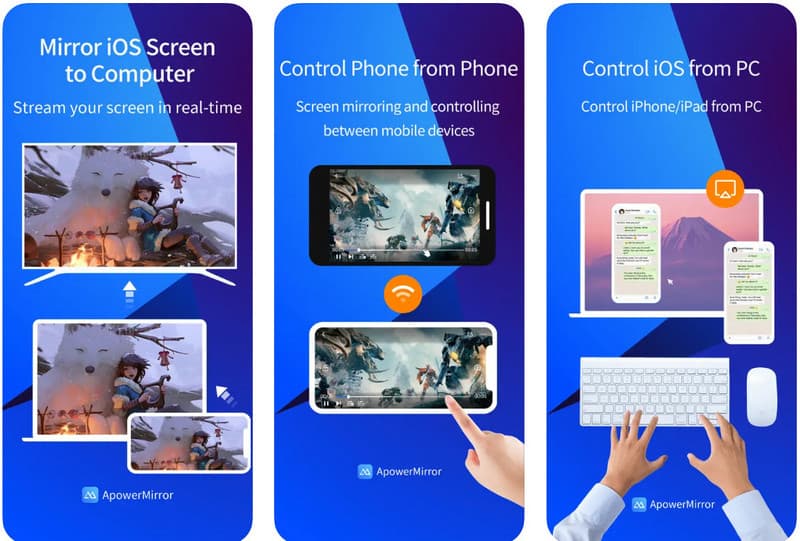
Igual que Let's View, ApowerMirror es una aplicación multiplataforma, lo que significa que puedes descargar la aplicación en diferentes dispositivos de forma gratuita. Cuando necesite transmitir su presentación, educación, transmisión de video o película a otro iPad de forma inalámbrica, también puede elegir esta aplicación. De la misma manera, también puede utilizar la herramienta para duplicar Mac a TV fácilmente siempre que lo necesite. Afortunadamente, la aplicación se puede descargar gratis, y aquí está el tutorial sobre cómo duplicar Mac en iPad.
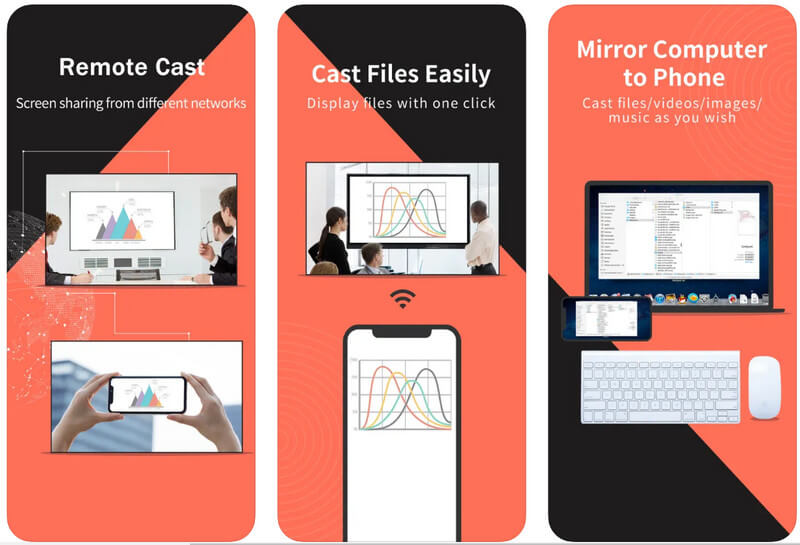
Si está utilizando Catalina o iPadOS 13 actualizado o superior, puede usar Sidecar para usar el iPad como pantalla secundaria para macOS. Dado que es una pantalla secundaria, puede extender y administrar fácilmente todo su trabajo cuando se extiende al dispositivo de pantalla táctil. Para aquellos novatos que encontraron esta función, el tutorial a continuación será de gran ayuda para ustedes. Comience a duplicar Mac en iPad eligiendo cuál se adapta mejor a sus necesidades; de forma inalámbrica o por cable.
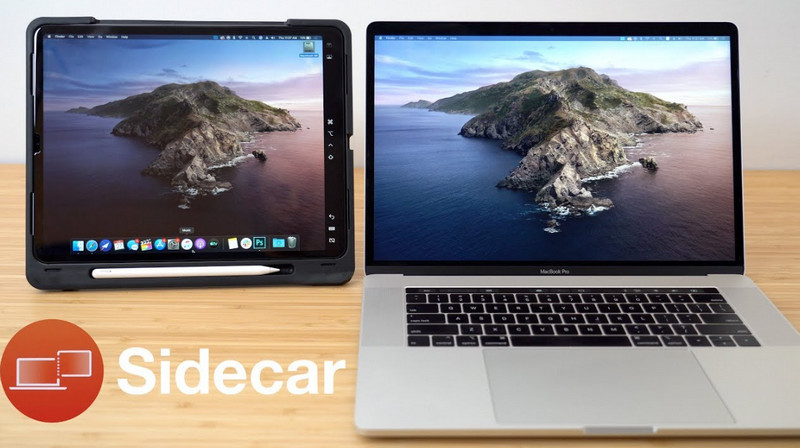
Con Espejo de teléfono Aiseesoft, puede compartir fácilmente la acción de la pantalla del iPad con su Mac sin experimentar demoras ni resultados de baja calidad. Cuando se conecta de forma inalámbrica, también puede manipular todo en la Mac durante la duplicación sin tocar la pantalla de su iPad.
100% Seguro. Sin anuncios.
También puede conectar su iPad a su Mac mediante un cable si odia tener una respuesta retrasada en la pantalla. Independientemente de lo que esté haciendo, es posible duplicar su pantalla en Mac o cualquier dispositivo con la ayuda de la mejor aplicación que puede descargar hoy. Haga clic en el botón de descarga para tener la aplicación en su Mac o Windows.
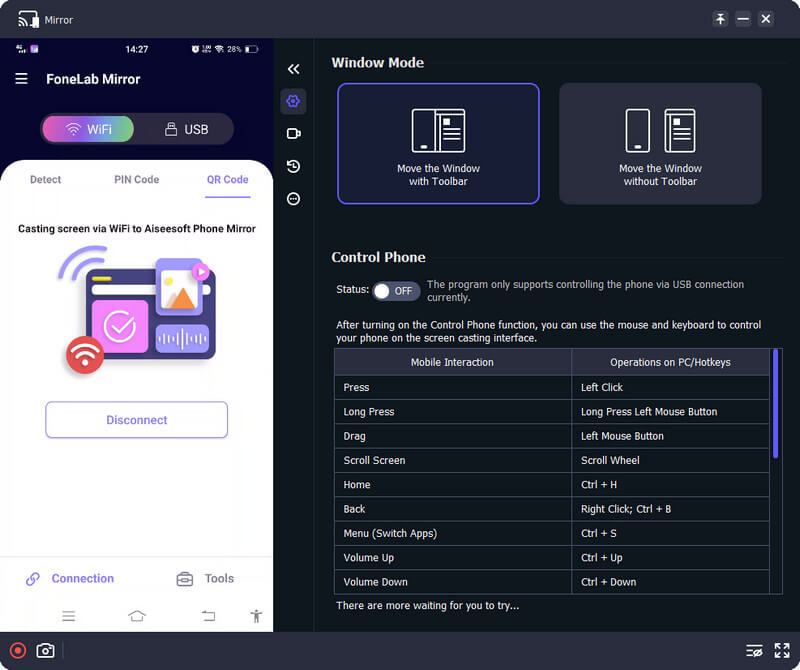
¿Puedes duplicar Mac en iPhone?
Hablando de forma portátil, la duplicación de Mac en iPhone parece imposible, pero puede descargar una aplicación de terceros para conectar ambos dispositivos y duplicar todo en Mac en iPhone. Pero si quieres hacer lo contrario, un tutorial sobre cómo duplicar iPhone a Mac con la ayuda del reproductor QuickTime incorporado y Airplay es lo que siempre necesitará.
¿Por qué hay algunos retrasos cuando Mac se refleja en iPad?
Si está experimentando una acción de desincronización en su Mac a iPad, coloque cada dispositivo más cerca del otro. Si esto no funcionó, intente usar el método con cable que agregamos en este artículo porque la conexión inalámbrica puede ser problemática.
¿Puedo reflejar la pantalla de Android en Roku TV?
Ahora que ha utilizado la función Sidecar, debe transferir la aplicación o ventana en su iPad para abrir la aplicación que desea compartir. En la esquina superior izquierda, toque el color verde y seleccione mover al nombre del iPad. Después de eso, mostrará la pantalla de su Mac a iPad, y ahora puede trabajar en ella.
Conclusión
En términos generales, ahora puede fácilmente duplicar Mac a iPad como pantalla secundaria o simplemente como espejo. Pero si desea reflejar el iPad en Mac, elija la mejor aplicación que hemos agregado aquí, ya que se adapta bien y funciona mejor en comparación con sus competidores. Si tiene otras consultas relacionadas, menciónelas a continuación y compártalas con nosotros para que podamos brindarle una solución creíble.

Phone Mirror puede ayudarlo a transmitir la pantalla de su teléfono a su computadora para una mejor vista. También puede grabar la pantalla de su iPhone/Android o tomar instantáneas como desee mientras refleja.
100% Seguro. Sin anuncios.